Ajout de l’aspirateur Xiaomi Vacuum dans Jeedom avec IOS
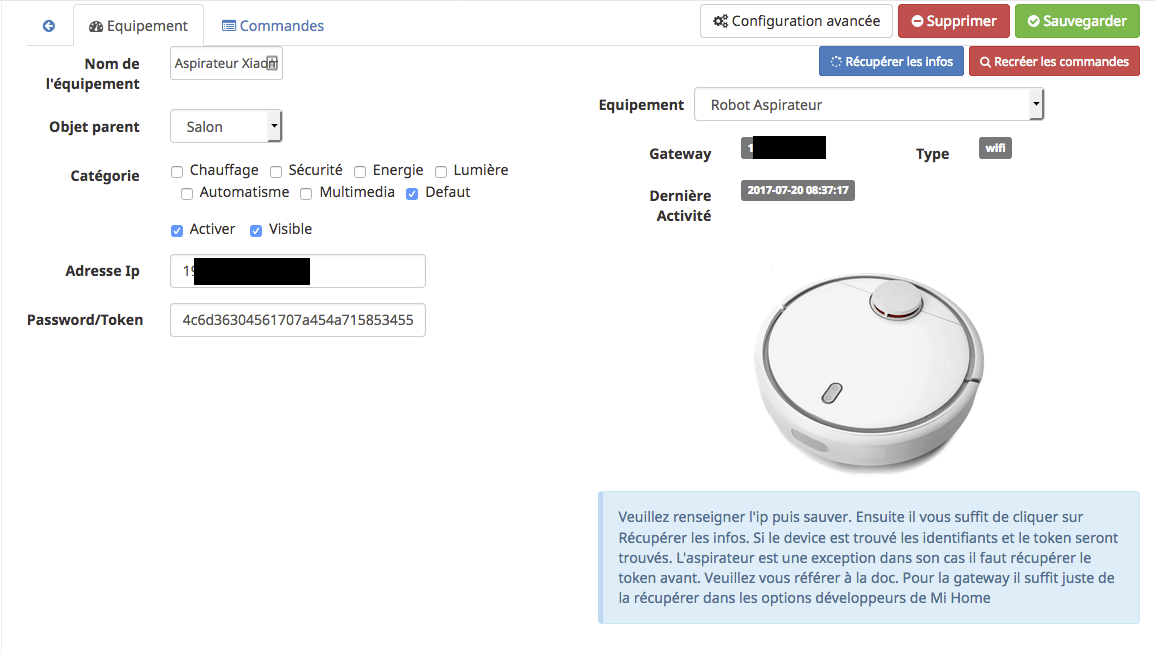 Afin de pouvoir ajouter votre robot aspirateur Xiaomi dans Jeedom vous avez besoin d’une donnée essentielle : le TOKEN !!
Afin de pouvoir ajouter votre robot aspirateur Xiaomi dans Jeedom vous avez besoin d’une donnée essentielle : le TOKEN !!
Sans lui point d’issue ! 👿
Voici donc la méthode que j’ai appliqué pour pouvoir récupérer ce fameux Token avec un iPhone !
1) Ajouter votre robot dans l’application Mi-Home de votre IOS
2) Faire un backup de votre iPhone avec iTunes sur votre PC
3) installer l’application iBackup Viewer disponible ici : http://www.imactools.com/iphonebackupviewer/4
4) lancer iBackup Viewer. Il va automatiquement récupérer votre dernière sauvegarde créée avec iTunes. Sélectionner votre smartphone si vous avez plusieurs appareils Apple sauvegardé.
Cliquez sur cette icône pour ouvrir
Chercher l’application Xiaomi et ensuite le fichier xxxx_mihome.sqlite :
Sélectionner le fichier et cliquez sur export en haut à droite :
Sauvegarder le fichier sqlite sur votre PC.
5) Télécharger et installer l’application DB Browser for Sqlite disponible ici : http://sqlitebrowser.org/11
6) Lancer DB Browser for Sqlite et ouvrer le fichier sqlite que vous avez sauvegardé :
Sélectionner l’onglet « Parcourir les données » :
Et faire défiler jusqu’au bout de la ligne :
Là apparait la référence de votre robot avec son IP, sa Mac Adress et surtout : ZTOKEN !! Cliquer sur le case ZTOKEN et il s’affiche sur la droite.
Là on se dit : Yes ! je l’ai !!
Et bin non … 😆
Le token que vous venez de récupérer est un token de 96 caractères or dans Jeedom on a besoin d’un token de 32 caractères !! ARF ! 👿
7) Dernière manipulation ! et merci à mrpierro du forum Jeedom de l’avoir trouvée.
Se rendre sur le site http://aes.online-domain-tools.com/ et entrer les informations comme ci-dessous :
Dans « Input text », copier votre Token de 96 caractères.
Sélectionner « Hex »
Sélectionner la fonction « AES »
Sélectionner le mode « ECB »
Entrer la clé de décryptage vide soit « 00000000000000000000000000000000 »
Sélectionner « Hex » encore puis cliquez sur « Decrypt » et votre bon token s’affiche enfin ! C’est la partie surlignée en jaune sur l’image !
Voilà ! Vous avez tout ce qu’il faut pour déclarer votre robot Xiaomi dans Jeedom !! 
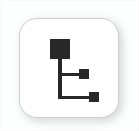

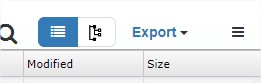
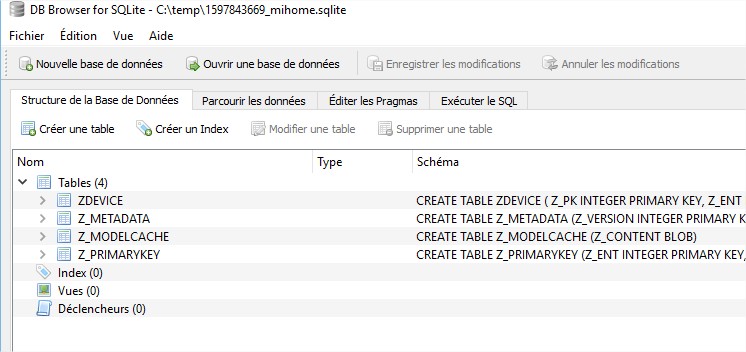
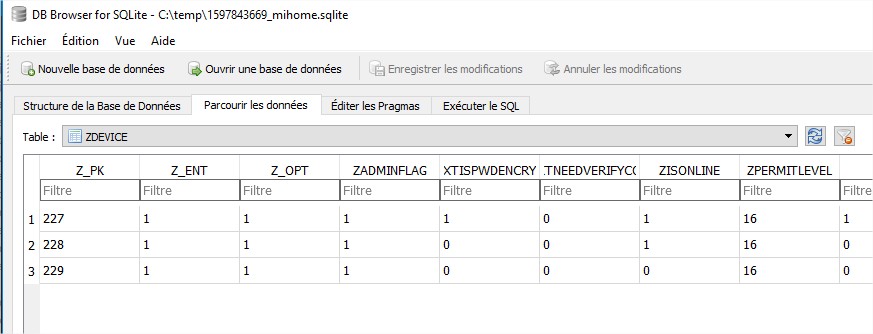

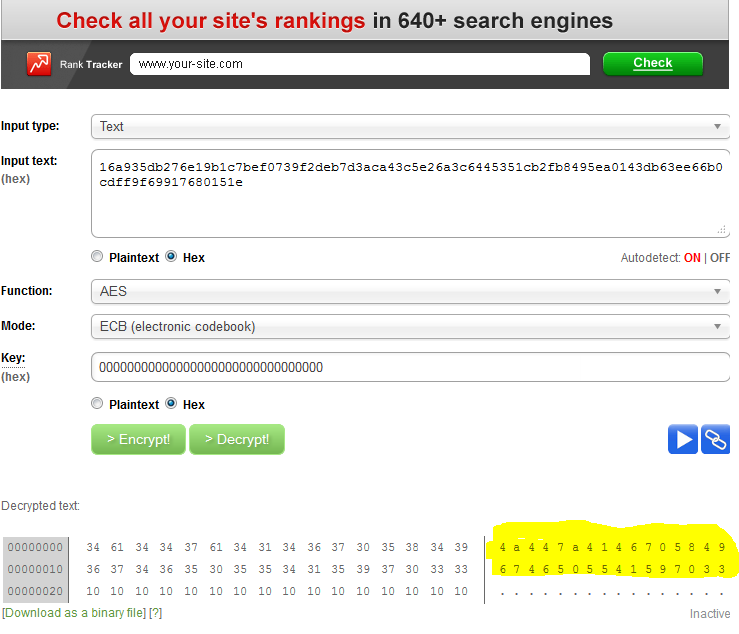

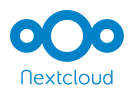

0 commentaire